Uporaba skrbniške aplikacije in nadzorne plošče
Ta članek je namenjen poslovnim skrbnikom v regionalnih zdravstvenih organizacijah za uporabo skrbniške aplikacije (na osnovi modela) pri izvajanju naslednjih dejavnosti:
Dodajanje in upravljanje glavnih podatkov v entitetah, zahtevanih za uporabo rešitve
Ustvarite in upravljajte uporabnike portala (stike). Ti uporabniki so običajno skrbniki nadrejenih zdravstvenih organizacij, ki upravljajo enega ali več bolnišničnih sistemov.
Oglejte si, odobrite in zavrnite zahteve uporabnikov portala.
Oglejte si nadzorne plošče Power BI v njihovem najemniku.
Zahteve
Prepričajte se, da ste izbrali ustrezno varnostno vlogo in imate omogočen dostop do skrbniške aplikacije (aplikacija na osnovi modela). Če ne morete dostopati ali uporabljati skrbniške aplikacije, se obrnite na svojega skrbnika IT.
Prepričajte se, da imate dostop do vzorčnih podatkov. Vzorčni podatki so na voljo v paketu za uvajanje v mapi SampleData.
Dodajanje in upravljanje glavnih podatkov
Ko se vpišete v skrbniško aplikacijo (na osnovi modela) kot skrbnik, boste v levem podoknu videli entitete, ki jih morate zapolniti z glavnimi podatki. Izberite entiteto v levem podoknu za krmarjenje, da si ogledate ali upravljate podatke.
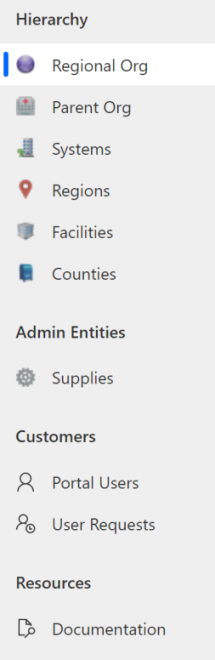
Območje za hierarhijo: podatke za entitete v tem območju lahko dodate z uvozom podatkov iz vzorčnih podatkovnih datotek ali ročno. Entitete v območju Hierarhija so navedene v vrstnem redu, v katerem morate izpolniti podatke. Poleg tega si lahko skrbniki nadrejenih organizacij (skrbniki bolnišnic) za svojo bolnišnico prek portala ogledajo ali upravljajo podatke v naslednjih entitetah: Sistemi, Regije in Prostori.
Območje za skrbniške entitete: podatke za entitete Zaloge lahko dodate z uvozom podatkov iz vzorčnih podatkovnih datotek. Podatke o zalogah lahko pozneje tudi ročno dodajate in upravljate.
Območje za stranke: možnost Uporabniki portala se uporablja za upravljanje uporabnikov portala, možnost Zahteve uporabnikov pa za upravljanje zahtev uporabnikov portala.
Območje z viri: izberite Dokumentacija, da si ogledate ta dokument.
Glavne podatke lahko entitetam v aplikaciji dodate na dva načina:
Uvozite podatke z vzorčnimi podatkovnimi datotekami.
Ročno konfigurirajte in upravljajte podatke.
Uvoz podatkov z vzorčnimi datotekami
Vzorčne podatkovne datoteke so na voljo v paketu za uvajanje (.zip). Ko izvlečete datoteko .zip, se vzorčne podatkovne datoteke shranijo v mapo SampleData.
V mapi SampleData so datoteke poimenovane, da odražajo zaporedje, v katerem morate uvoziti podatke v aplikacijo. Sicer bo uvoz datotek neuspešen.
0_Supplies.xlsx
1_Counties.xlsx
2_Regional Organization.xlsx
3_Parent Organizations.xlsx
4_Systems.xlsx
5_Regions.xlsx
6_Facilities.xlsx
Opomba
Zagotovili vam bomo vsa imena in kode FIPS za vsa okrožja zvezne države Washington kot vzorčne podatke, ki jih lahko uvozite. Podatke Okrožja morate v svoj sistem uvoziti z vzorčnimi podatkovnimi datotekami, preden nadaljujete z uvozom ali upravljanjem podatkov v drugih entitetah.
Če želite pridobiti podatke o okrožjih v drugih zveznih državah, obiščite spletno stran https://www.census.gov/geographies/reference-files/2018/demo/popest/2018-fips.html.
Nalaganje podatkov iz podatkovnih datotek
Če želite naložiti vzorčne podatke iz datoteke Excel v izbrano entiteto:
Izberite entiteto v levem podoknu za krmarjenje v skrbniški aplikaciji. Izberite na primer Nadrejena organizacija.
Izberite Uvoz iz Excela za izbiro podatkovne datoteke.
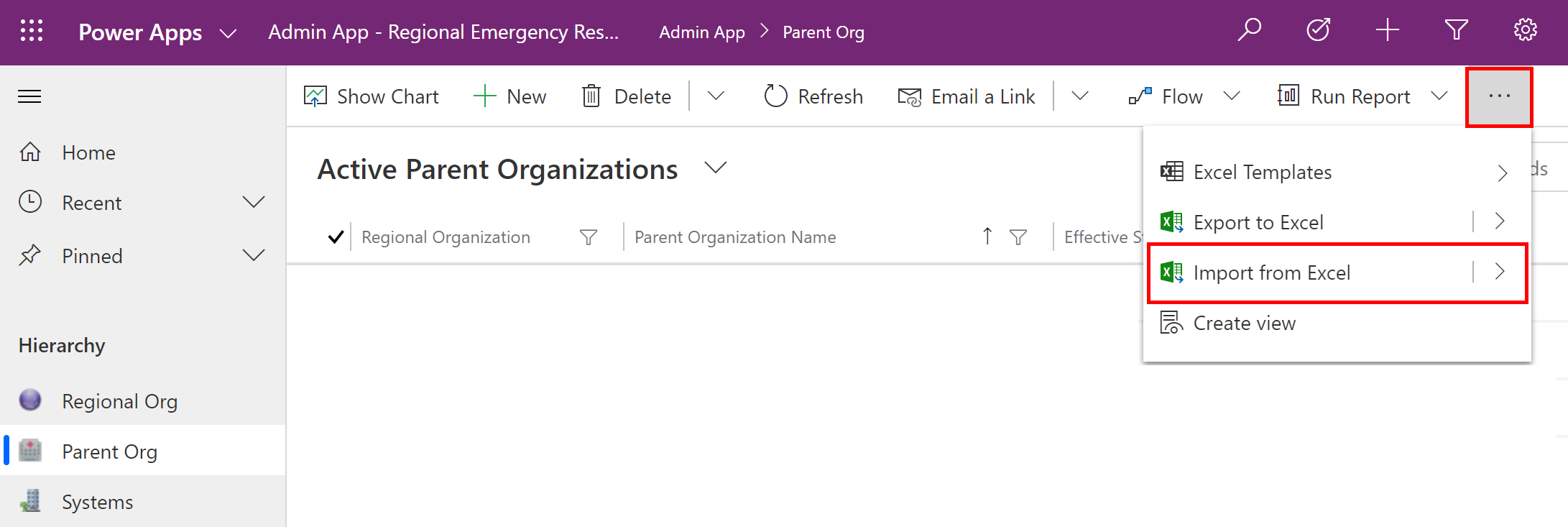
Odprite mapo SampleData in izberite datoteko 3_Parent Organizations.xlsx ter nadaljujte s čarovnikom, da uvozite podatke.
Ko so vzorčni podatki uvoženi, jih lahko vidite v entiteti:
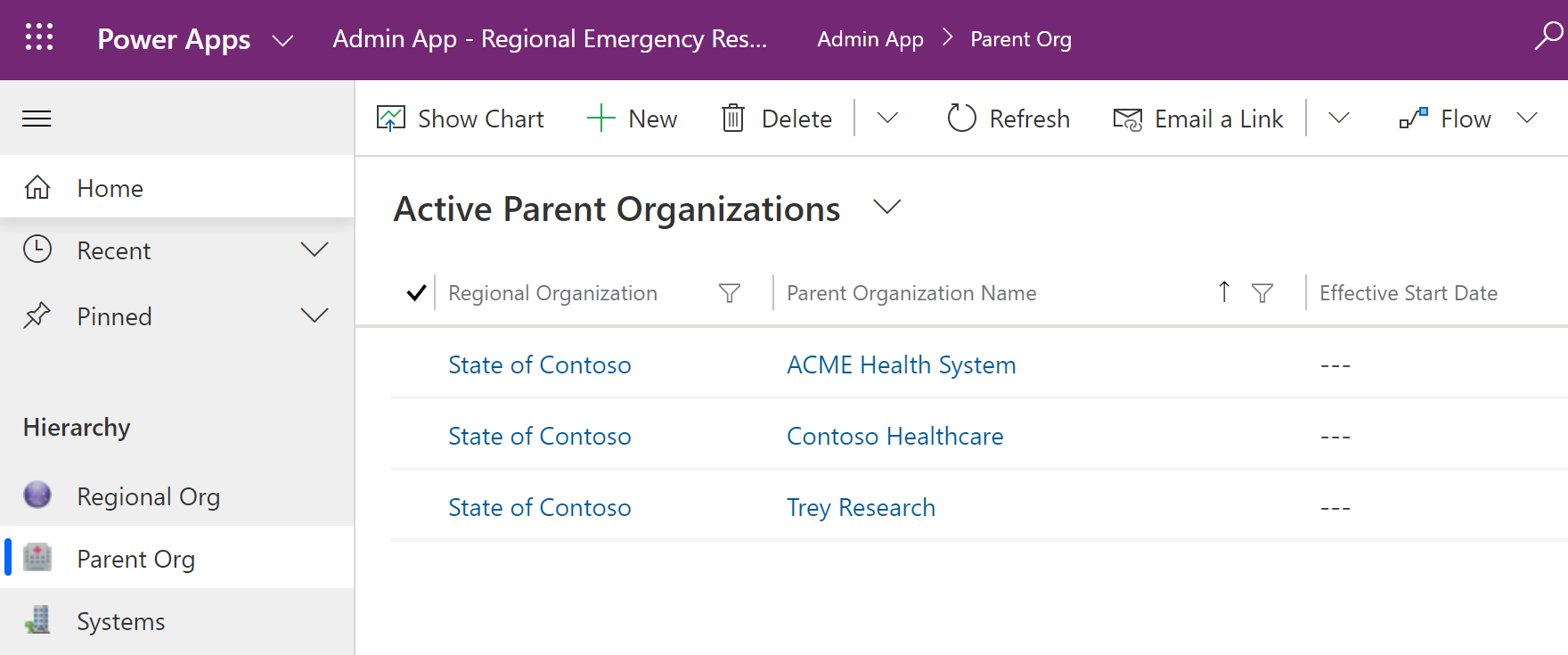
Ročno konfiguriranje in upravljanje glavnih podatkov za vašo organizacijo
Skrbniki lahko uporabljajo aplikacijo, ki temelji na modelu, v rešitvi Power Apps za ustvarjanje in upravljanje glavnih podatkov za njihovo organizacijo. Ti podatki so potrebni za delovanje rešitve za odziv v sili.
Najprej dodajte glavne podatke v naslednje entitete:
Bolnišnični sistemi, ki jih upravlja posamezna nadrejena organizacija
Regije posameznih bolnišničnih sistemov
Prostori znotraj posamezne regije bolnišničnega sistema
Vpišite se v skrbniško aplikacijo z URL-jem, ki vam ga zagotovi skrbnik IT za dodajanje in upravljanje podatkov.
Podatki o zalogah in okrožjih
Uporabite vzorčne podatkovne datoteke (0_Supplies.xlsx in 1_Counties.xlsx) v paketu za uvajanje, da uvozite podatke za entiteti Zaloge in Okrožja.
Podatki o regionalni organizaciji
To je regionalna organizacija, ki bo uvedla rešitev in upravljala podatke različnih nadrejenih organizacij.
Ustvarjanje zapisa:
Izberite Regionalno organizacijo v levem podoknu in izberite Novo.
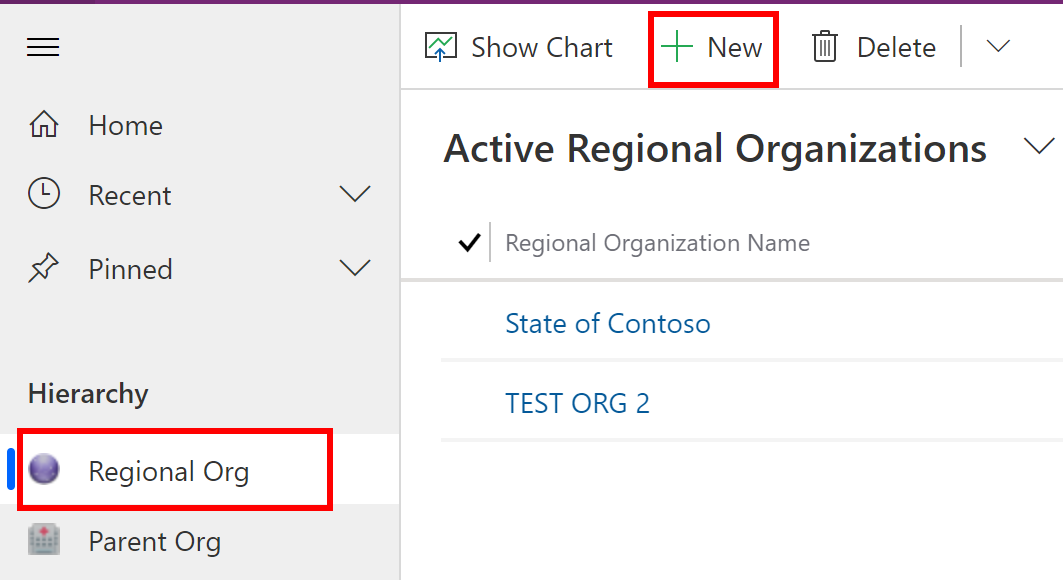
Na strani Nova regionalna organizacija navedite ime organizacije:
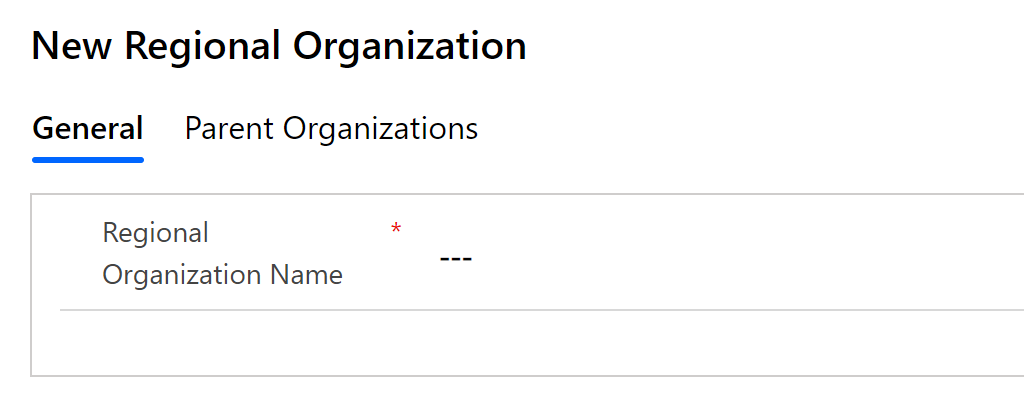
Izberite Shrani in zapri. Novo ustvarjeni zapis bo na voljo na seznamu Regionalna organizacija.
Če želite urediti zapis, ga izberite, po potrebi posodobite vrednosti in izberite Shrani in zapri.
Podatki o nadrejeni organizaciji
Entiteta Nadrejena organizacija vsebuje nadrejeno organizacijo, ki bo uporabljala portale, ki jih je nastavila regionalna organizacija, za ogled in upravljanje podatkov, povezanih z bolnišničnimi sistemi nadrejene organizacije.
Ustvarjanje zapisa:
Izberite Nadrejeno organizacijo v levem podoknu in izberite Novo.
Na strani Nova nadrejena organizacija navedite ustrezne vrednosti:
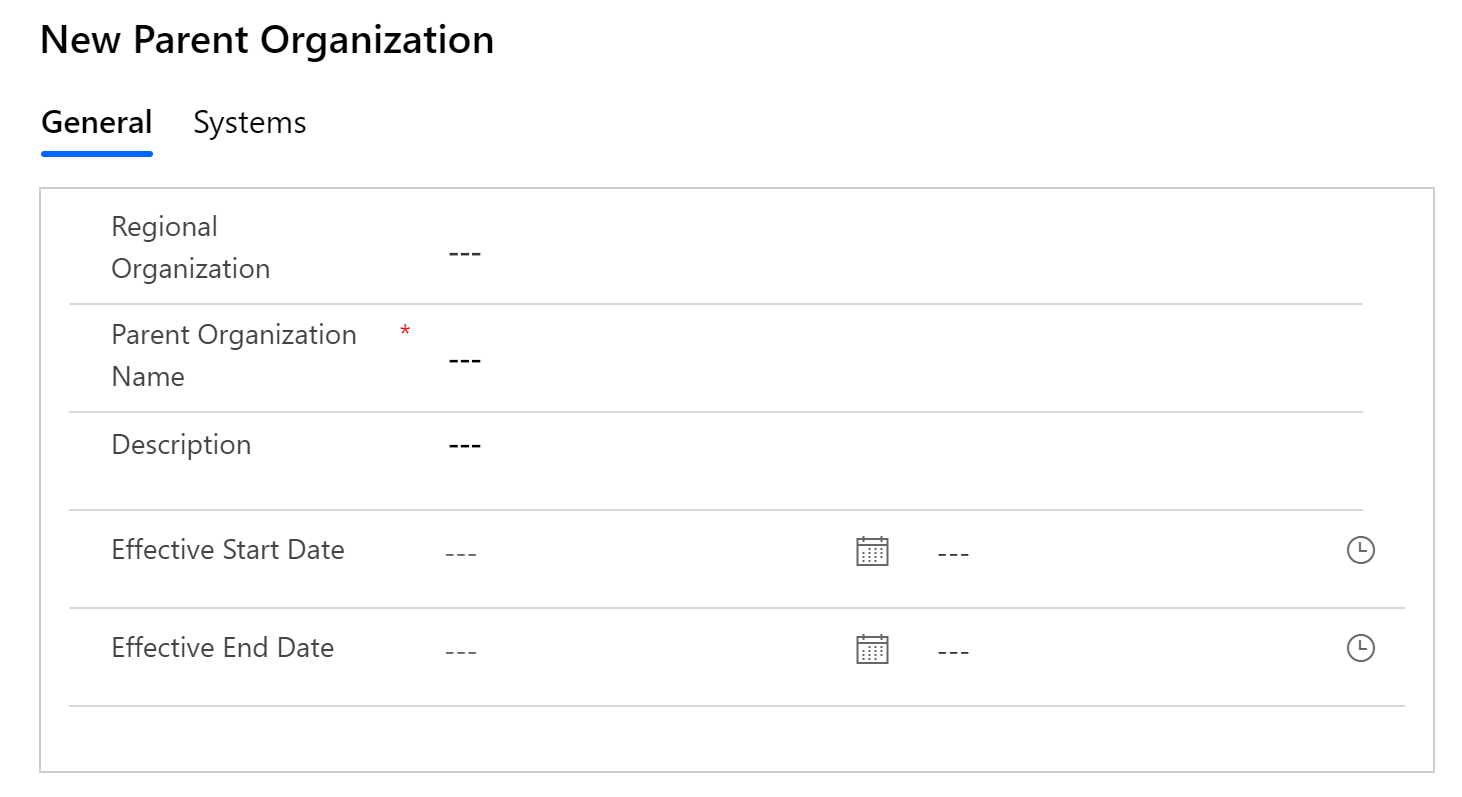
Polje Opis Regionalna organizacija Izberite regionalno organizacijo. Ta seznam se ustvari na podlagi podatkov iz razdelka Regionalna organizacija, ki ste jih pred tem ustvarili. Ime nadrejene organizacije Določite ime nadrejene organizacije. Opis Vnesite neobvezen opis. Veljavni začetni datum Vnesite začetni datum in uro za to nadrejeno organizacijo. Veljavni končni datum Vnesite končni datum in uro za to nadrejeno organizacijo. Izberite Shrani in zapri. Novo ustvarjeni zapis bo na voljo na seznamu Nadrejena organizacija.
Če želite urediti zapis, ga izberite, po potrebi posodobite vrednosti in izberite Shrani in zapri.
Podatki entitete »Sistemi«
Entiteta Sistemi vam omogoča ustvarjanje in upravljanje vnosov za bolnišnične sisteme. To omogoča upravljanje več bolnišničnih sistemov v isti nadrejeni organizaciji.
Ustvarjanje zapisa:
V levem podoknu izberite Sistemi in nato Novo.
Na strani Nov sistem navedite ustrezne vrednosti:
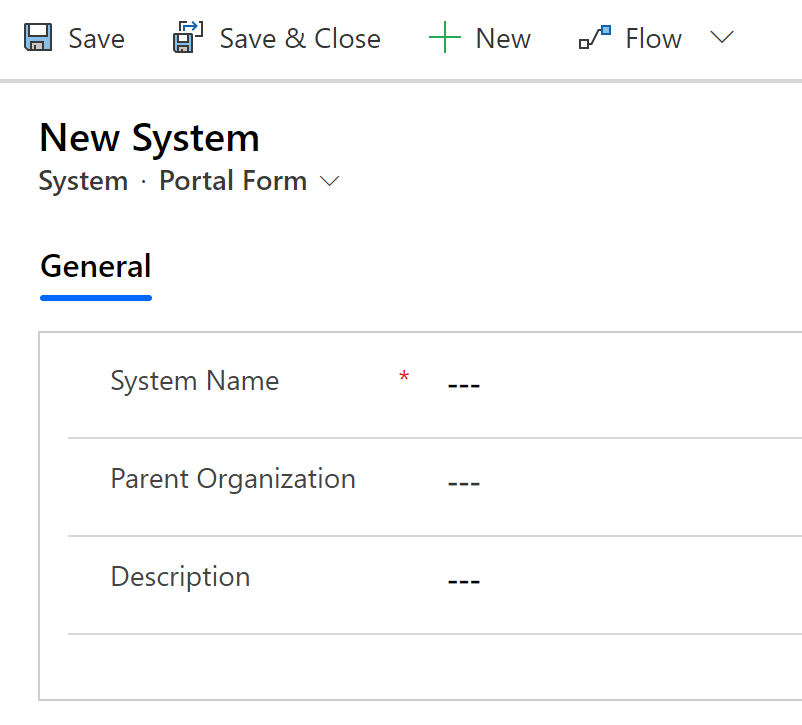
Polje Opis Ime sistema Vnesite ime za svojo bolnišnico. Nadrejena organizacija Izberite nadrejeno organizacijo, s katero se želite povezati. Ta seznam se ustvari na podlagi podatkov iz razdelka Nadrejena organizacija, ki ste jih pred tem ustvarili. Opis Vnesite neobvezen opis. Izberite Shrani in zapri. Novo ustvarjeni zapis bo na voljo na seznamu Sistemi.
Če želite urediti zapis, ga izberite, po potrebi posodobite vrednosti in izberite Shrani in zapri.
Podatki entitete »Regije«
Entiteta Regije vam omogoča upravljanje geografskih regij za vaše bolnišnične sisteme.
Ustvarjanje zapisa:
V levem podoknu izberite Regije in nato Novo.
Na strani Nova regija navedite ustrezne vrednosti:
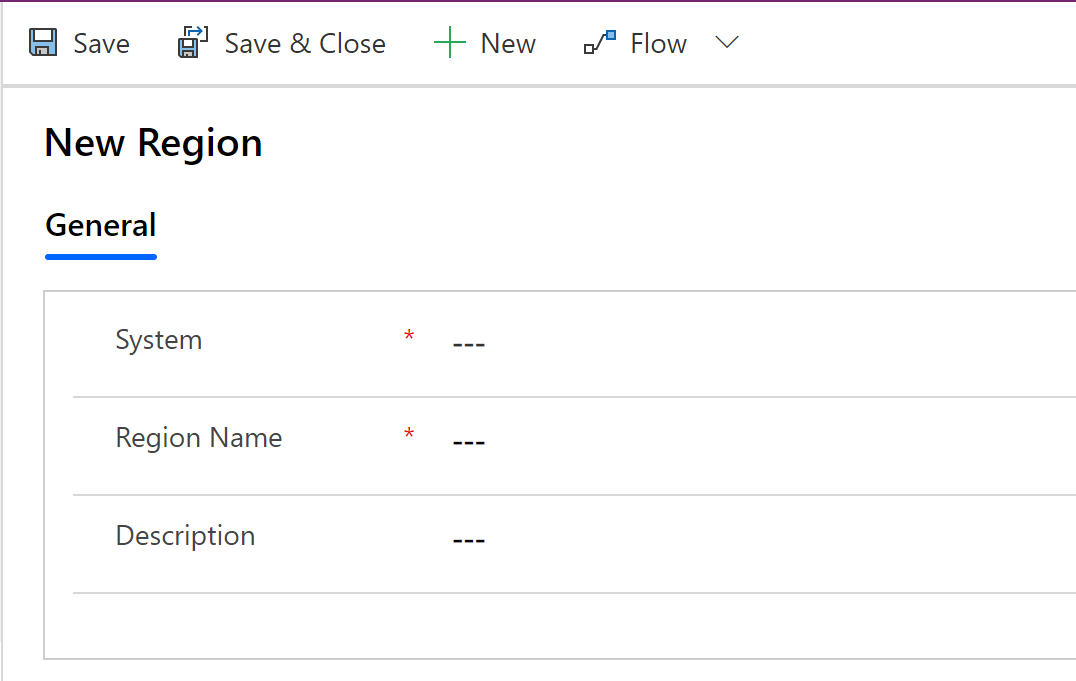
Polje Opis Sistem Izberite bolnišnični sistem, s katerim je povezana ta regija. Ta seznam se izpolni na podlagi podatkov entitete Sistemi, ki ste jih ustvarili prej. Ime regije Vnesite ime regije. Na primer Ljubljana. Opis Vnesite neobvezen opis. Izberite Shrani in zapri. Novo ustvarjeni zapis bo na voljo na seznamu Regije.
Če želite urediti zapis, ga izberite, po potrebi posodobite vrednosti in izberite Shrani in zapri.
Podatki entitete »Ustanove«
Entiteta Ustanove vam omogoča upravljanje lokacij bolnišnic v posamezni regiji. Na primer ustanovi Golnik in Leonišče v regiji Ljubljana.
Ustvarjanje zapisa:
V levem podoknu izberite Ustanove in nato Novo.
Na strani Nova ustanova navedite ustrezne vrednosti:
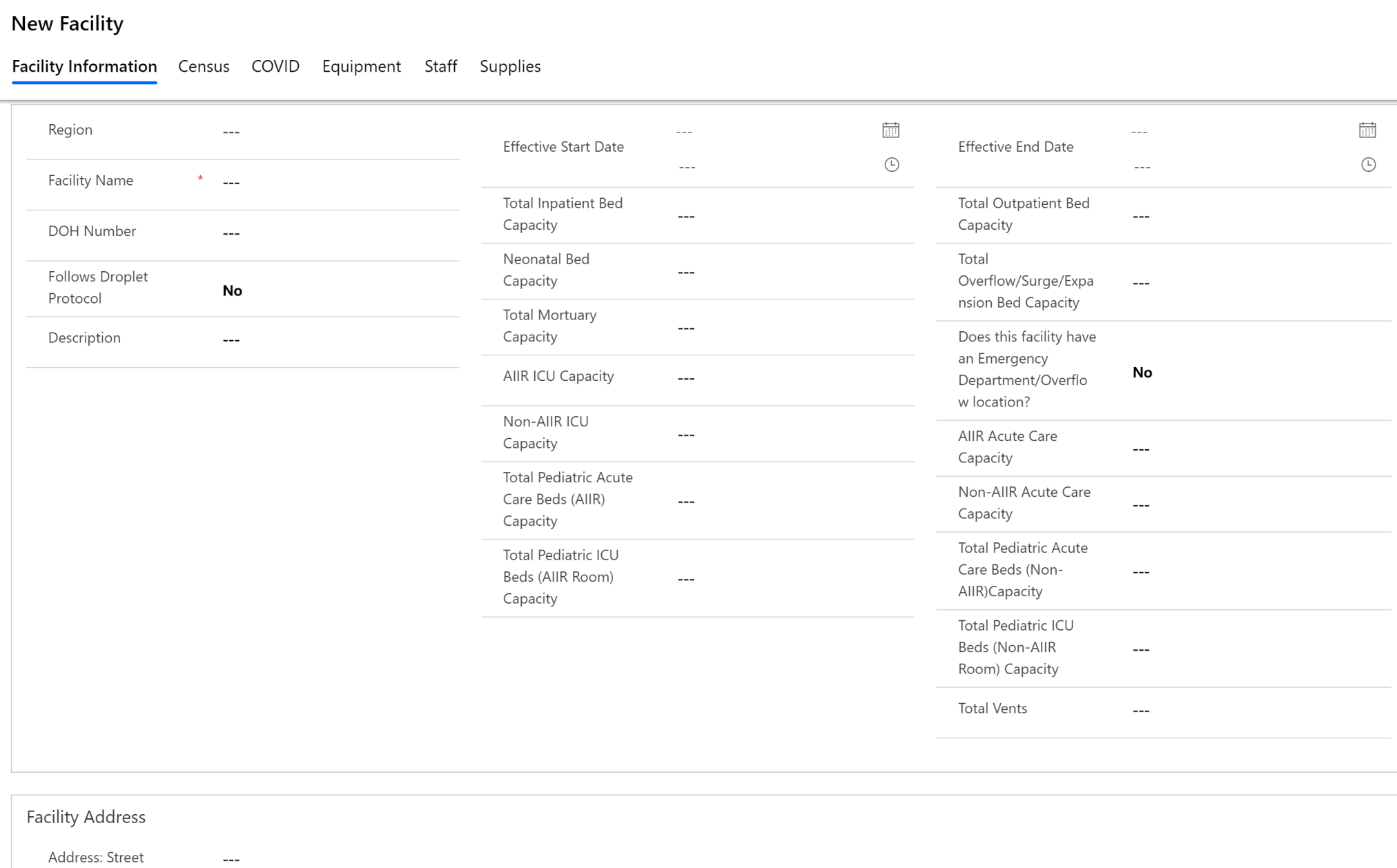
Polje Opis Regija Izberite regijo, s katero je povezana ta ustanova. Ta seznam se izpolni na podlagi podatkov entitete Regije, ki ste jih ustvarili prej. Ime prostora Vnesite ime ustanove. Številka DOH Vnesite številko Ministrstva za zdravje (DOH) za to ustanovo. Upošteva protokol za kapljični prenos okužb Pove, ali ustanova upošteva previdnostne ukrepe za kapljični prenos okužb pri bolnikih, za katere obstaja sum ali potrditev okužbe s patogeni prek kapljičnega prenos, kot v primeru COVID-19. Izberite Da ali Ne. Opis Vnesite neobvezen opis. Veljavni začetni datum Vnesite datum in uro začetka za to ustanovo. Skupno število postelj za bolnišnično zdravljenje Vnesite skupno število postelj za bolnišnično zdravljenje. Število postelj za novorojenčke Vnesite skupno število postelj za novorojenčke. Skupna zmogljivost mrtvašnice Vnesite skupno zmogljivost mrtvašnice.
Opomba: če je nastavljeno na najmanj 1, se v obrazcu Razpoložljivost postelj ustanove na portalu pojavi polje Število namestitev pokojnikov, ki so trenutno v uporabi.Število postelj za intenzivno nego v AIIR Vnesite skupno število postelj za intenzivno nego v AIIR (soba za izolacijo zaradi okužbe, ki se prenaša po zraku). Število postelj za intenzivno nego v prostorih, ki niso AIIR Vnesite skupno število postelj za intenzivno nego v prostorih, ki niso AIIR. Skupna razpoložljivost postelj na pediatričnem oddelku intenzivne nege (soba AIIR) Vnesite skupno število postelj na pediatričnem oddelku intenzivne nege v AIIR. Skupna razpoložljivost postelj na urgentnem pediatričnem oddelku (AIIR) Vnesite skupno število postelj na urgentnem pediatričnem oddelku v AIIR. Veljavni končni datum Vnesite datum in uro konca za to ustanovo. Skupno število postelj za ambulantno zdravljenje Vnesite skupno število postelj za ambulantno zdravljenje v ustanovi. Skupno število dodatnih premičnih postelj Vnesite skupno število dodatnih premičnih postelj, ki jih lahko sprejme ustanova. Te postelje so tiste, ki jih je možno zasesti nad dovoljeno razpoložljivostjo postelj, če je treba sprejeti paciente. Ali ima ta ustanova lokacijo urgentni/dodatni oddelek za nujne primere? Izberite Da/Ne, da potrdite, ali ima ustanova urgentni oddelek ali dodatne oddelke za nujne primere. Število postelj za akutno obravnavo v AIIR Vnesite skupno število postelj za akutno obravnavo v AIIR. Število postelj za akutno obravnavo v prostorih, ki niso AIIR Vnesite skupno število postelj za akutno obravnavo v prostorih, ki niso AIIR (soba za izolacijo zaradi okužbe, ki se prenaša po zraku). Skupna razpoložljivost postelj na pediatričnem oddelku intenzivne nege (ni soba AIIR) Vnesite skupno število postelj na pediatričnem oddelku intenzivne nege v prostorih, ki niso AIIR. Skupna razpoložljivost postelj na urgentnem pediatričnem oddelku (prostori, ki niso AIIR) Vnesite skupno število postelj na urgentnem pediatričnem oddelku v prostorih, ki niso AIIR. Skupaj ventilatorjev Vnesite skupno število ventilatorjev v ustanovi. Naslov ustanove Vnesite ulico, mesto, okrožje, državo, poštno številko, zemljepisno širino in dolžino za ustanovo. Izberite Shrani in zapri. Novo ustvarjeni zapis bo na voljo na seznamu Ustanove.
Če želite urediti zapis, ga izberite, po potrebi posodobite vrednosti in izberite Shrani in zapri.
Upravljate in ogledate si lahko tudi povezane podatke Popis, COVID, Oprema, Osebje in Zaloge, ki jih je vnesla nadrejena organizacija za ustanovo, in sicer tako, da odprete zapis o ustanovi in kliknete ustrezne zavihke v zapisu.
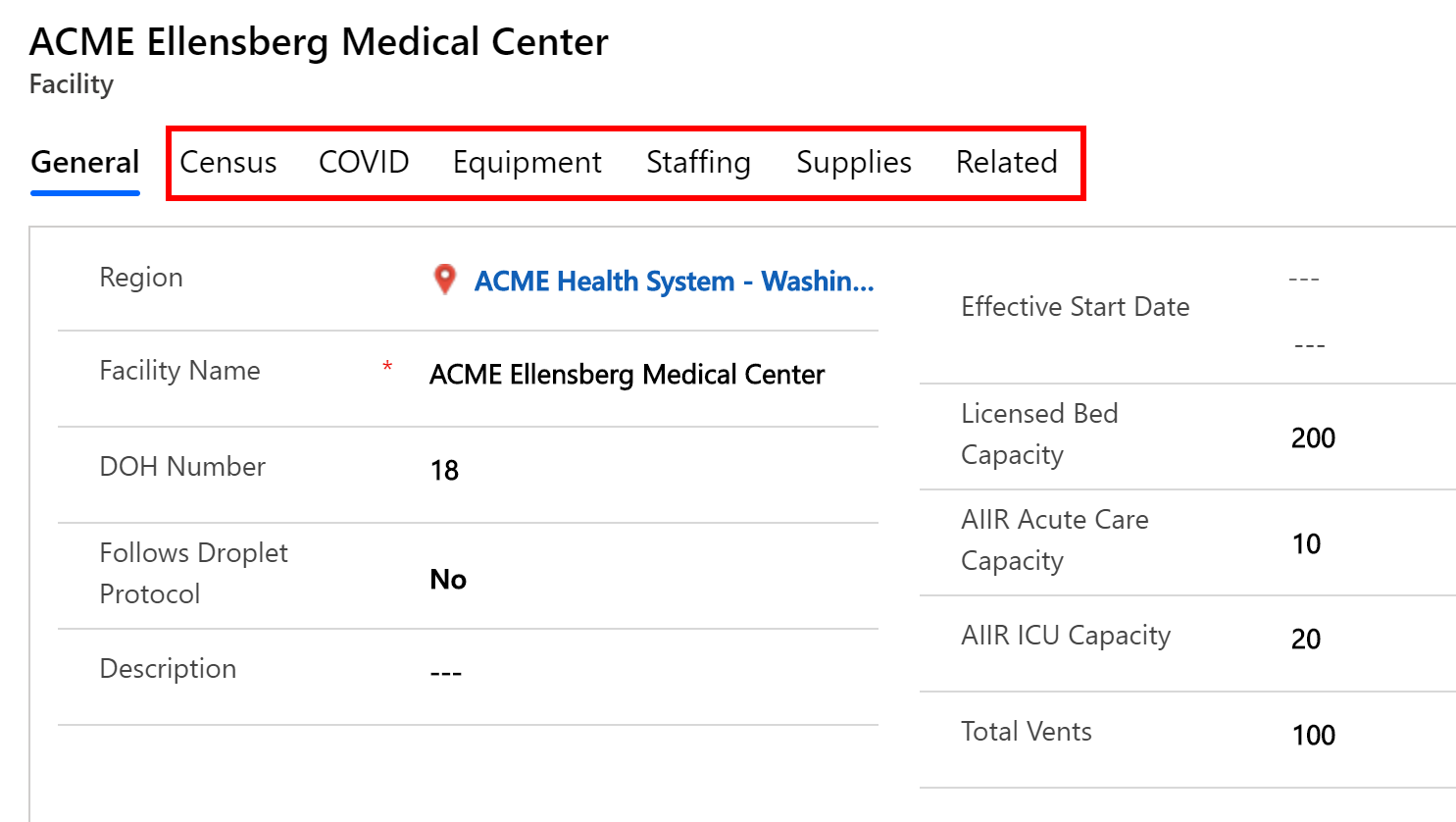
Upravljanje uporabnikov portala
Uporabite entiteto Uporabniki portala, da lahko dodate in upravljate uporabnike portala. Ti uporabniki portala so skrbniki različnih nadrejenih organizacij, ki prek portalov posredujejo podatke svojih bolnišničnih sistemov regijskih organizacijam in hkrati upravljajo druge skrbnike, zdravstvene delavce ali ogledovalce.
Ustvarjanje uporabnika portala
Vpišite se v skrbniško aplikacijo z URL-jem, ki vam ga zagotovi skrbnik IT.
V levem podoknu izberite Uporabniki portala. Prikaže se seznam uporabnikov portala, ki so jih dodali drugi skrbniki v vaši organizaciji. Izberite uporabnika, da se odprejo podrobnosti o tem uporabniku.
Izberite Novo, da ustvarite novega uporabnika portala. Na strani Novi stik navedite ustrezne vrednosti.
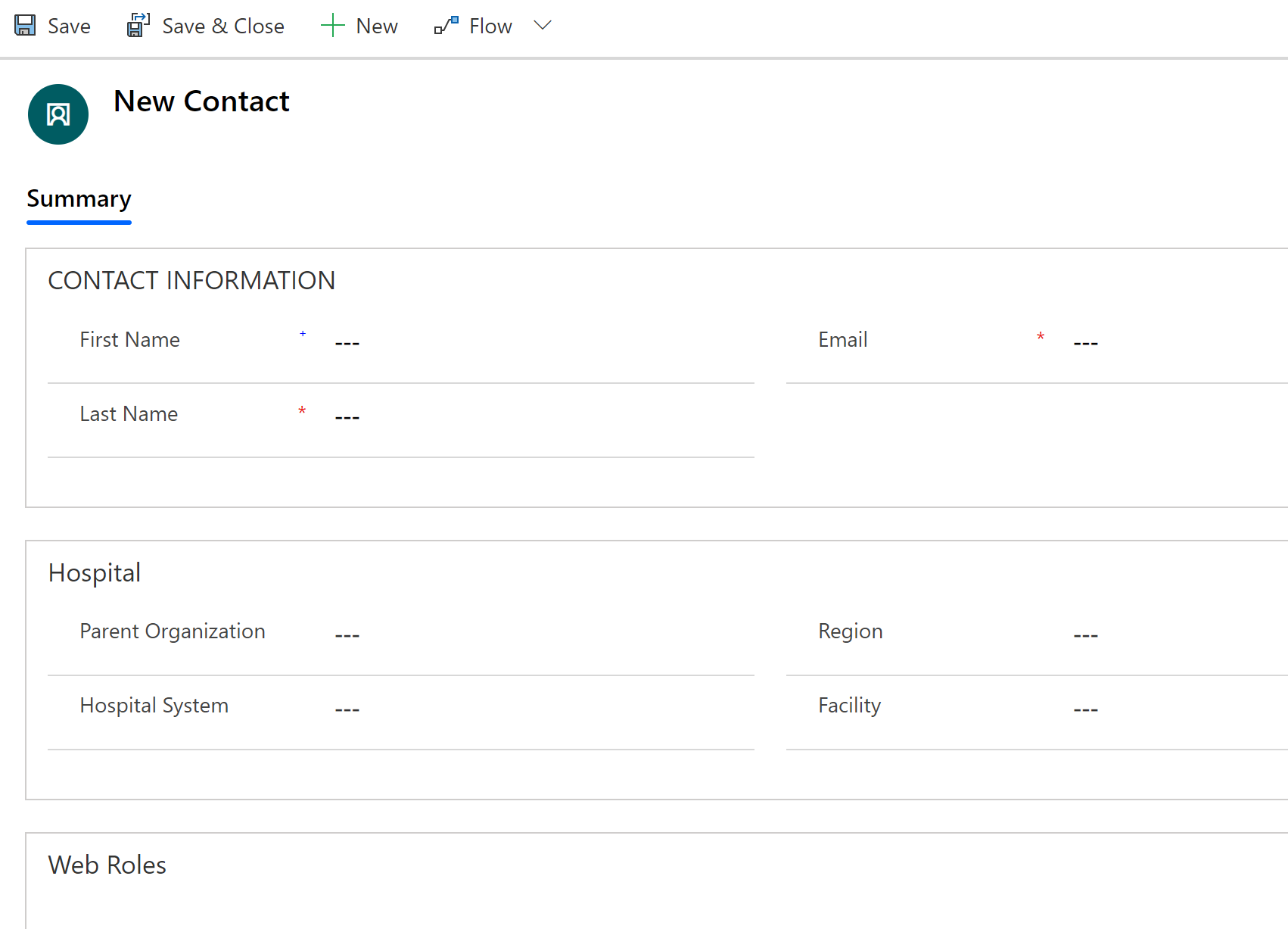
Polje Opis Ime Ime uporabnika. Priimek Priimek uporabnika E-poštni naslov E-poštni naslov uporabnika , ki mu želite poslati povabilo. Nadrejena organizacija Izberite nadrejeno organizacijo, s katero bo povezan ta uporabnik portala. S tem boste uporabniku omogočili dostop le do podatkov o bolnišničnih sistemih v okviru izbrane nadrejene organizacije. Če uporabniku ne določite nadrejene organizacije, bo imel dostop do vseh podatkov o nadrejenih organizacijah v okviru regionalne organizacije. Bolnišnični sistem Izberite bolnišnico, s katero bo povezan ta uporabnik portala. Regija Izberite regijo, s katero bo povezan ta uporabnik portala. Prostor Izberite ustanovo, s katero bo povezan ta uporabnik portala. Shranjevanje zapisa. Ko boste želeli shraniti zapis, se vam bo prikazalo območje Spletne vloge. Izberite Dodaj obstoječo spletno vlogo.
Na strani za iskanje zapisov kliknite »Enter«, da se vam prikažejo obstoječe spletne vloge.
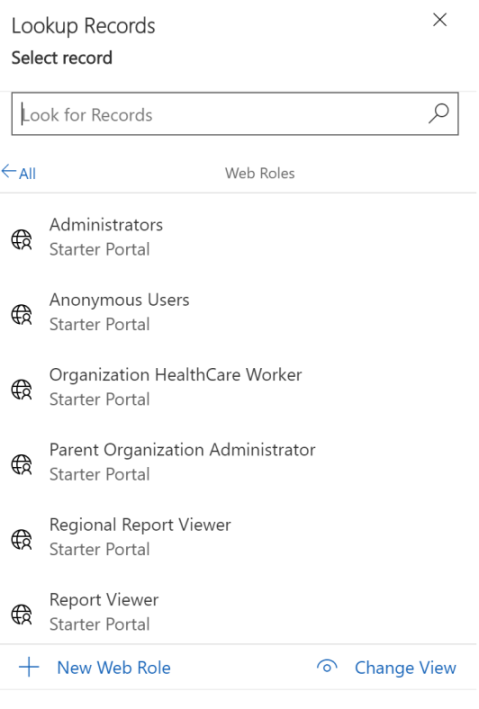
Izberite vloge, ki jih morate zagotoviti uporabniku za dostop do portala. Za zagotovitev dostopa do vseh funkcij na portalu izberite vse štiri vloge: Zdravstveni delavec v organizaciji, Skrbnik nadrejene organizacije, Regionalni pregledovalec poročil in Pregledovalec poročil.
Za več informacij o teh vlogah glejte razdelek Vloge uporabnikov v temi skrbništva portala.
Za odobritev vloge izberite vlogo in nato možnost Dodaj.
Shranite zapis o uporabniku portala.
Uporabniku bodo vidna samo tista območja na portalu, ki jih omogočajo vloge, ki ste jih dodelili uporabniku. Več informacij: Portal za skrbnike in ogledovalce poročil in Portal zdravstvene delavce
Novo ustvarjenemu uporabniku bo poslano e-poštno sporočilo s kodo za povabilo k pridružitvi portalom. Uporabnik portala lahko prevzame povabilo za prijavo in začne uporabljati portal. Več informacij: Uvod v uporabo portala
Upravljanje zahtev uporabnikov portala
Zahteve uporabnikov portala si lahko ogledate, odobrite in zavrnete z možnostjo Zahteva uporabnika.
Za ogled seznama odobrenih, zavrnjenih, nedejavnih zahtev in zahtev uporabnikov na čakanju uporabite ustrezen pogled.
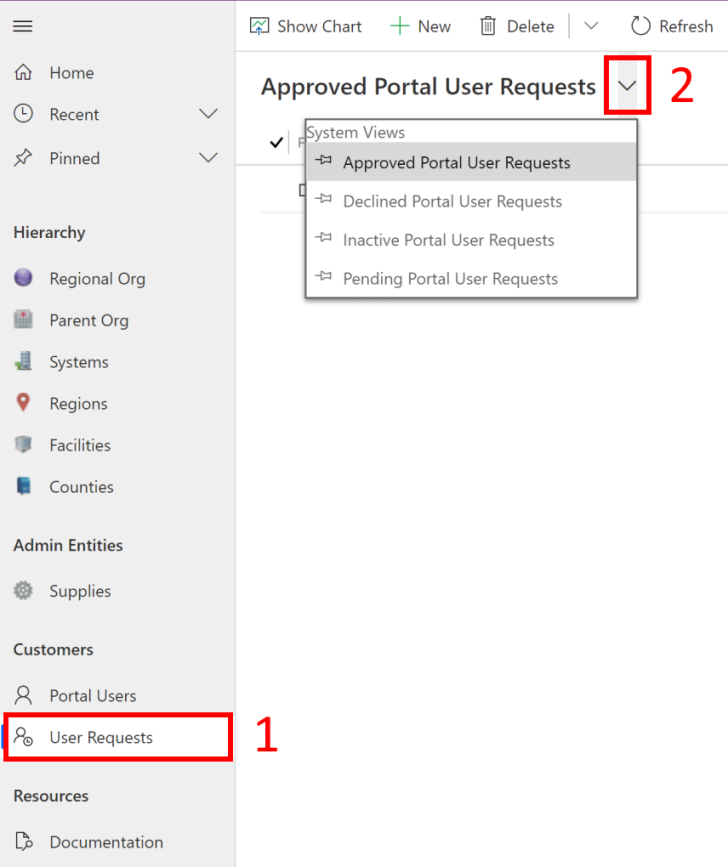
Odobritev ali zavrnitev zahteve uporabnika
Če želite odobriti ali zavrniti zahtevo uporabnika:
Vpišite se v skrbniško aplikacijo z URL-jem, ki vam ga zagotovi skrbnik IT.
V levem podoknu izberite Zahteve uporabnikov in nato še pogled Zahteva uporabnika portala na čakanju. Prikaže se seznam zahtev uporabnikov portala, ki čakajo na odobritev.
Dvakrat kliknite zahtevo uporabnika, da jo odprete.
V obrazcu za zahtevo uporabnika:
Izberite ustrezne vloge za uporabnika v območju Izbira vlog za uporabnika. Če želite odobriti ali zavrniti vlogo, kliknite Da ali Ne, glede na to, kaj ustreza posamezni vlogi.
Na seznamu Stanje zahteve izberite Odobri ali Zavrni.
V spodnjem desnem kotu izberite ikono Shrani.
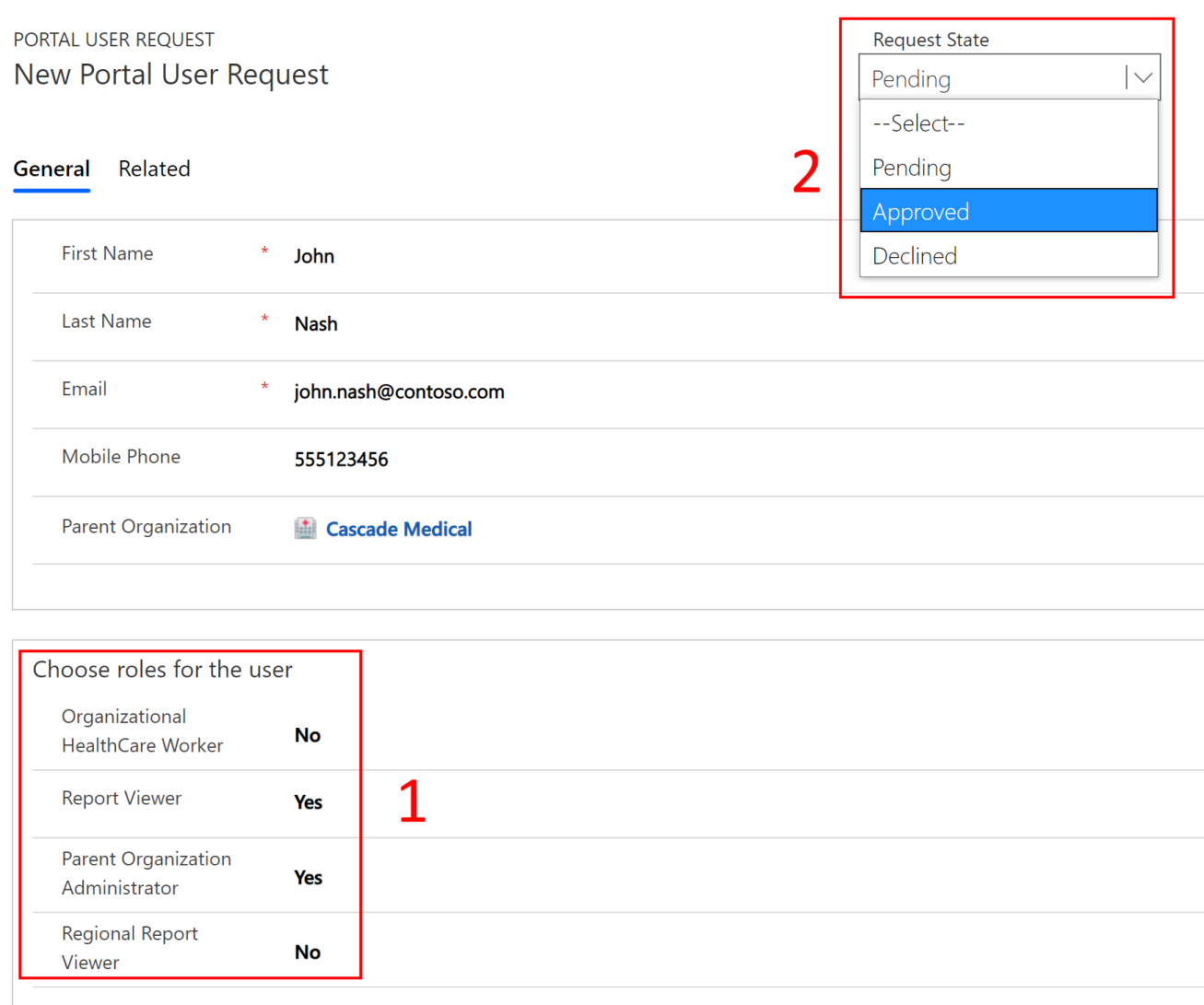
Na podlagi odobritve ali zavrnitve se zgodi naslednje:
Če odobrite zahtevo za dostop, se ustvari zapis o uporabniku z izbranimi vlogami, uporabnik pa prejme e-poštno sporočilo s kodo povabila. Uporabnik lahko prevzame kodo povabila za prijavo v portal. Za več informacij glejte razdelek Prevzem povabila
Če zavrnete zahtevo za dostop, se zapis o uporabniku ne ustvari uporabnik pa prejme e-poštno sporočilo, da je zahteva zavrnjena.
Prikaz nadzorne plošče Power BI
Poslovni skrbniki v regionalni organizaciji si lahko ogledajo nadzorno ploščo Power BI v svojem najemniku Power BI, če je skrbnik IT regionalne organizacije objavil poročilo kot aplikacijo in odobril dostop poslovnim skrbnikom. Več informacij: 5. korak: Konfiguracija in objava nadzorne plošče Power BI
Če si želite ogledati nadzorno ploščo Power BI:
Vpišite se v Power BI.
Na voljo vam bo delovni prostor, kjer je bila objavljena aplikacija, za dostop do nadzorne plošče.
Nadzorna plošča Power BI, ki vam je na voljo v vašem najemniku Power BI, je enaka kot tista, ki je na voljo uporabnikom portala. Glavna razlika je v tem, da si lahko kot poslovni skrbnik regionalne organizacije ogledate podatke vseh nadrejenih organizacij, ki posredujejo podatke regionalnim organizacijam, medtem ko si lahko uporabniki med ogledom nadzorne plošče, ki je vdelana v portal, ogledajo le podatke svoje nadrejene organizacije in povezanih bolnišničnih sistemov.
Za podrobne informacije, opisane v nadzorni plošči Power BI, glejte Pridobitev vpogledov v temi portala.
Težave in povratne informacije
Če želite sporočiti težavo z rešitvijo za odziv in nadzor regionalne javne uprave v nujnih primerih, obiščite https://aka.ms/rer-issues.
Za povratne informacije o rešitvi za odziv in nadzor regionalne javne uprave v nujnih primerih, obiščite https://aka.ms/rer-feedback.
Povratne informacije
Kmalu na voljo: V letu 2024 bomo ukinili storitev Težave v storitvi GitHub kot mehanizem za povratne informacije za vsebino in jo zamenjali z novim sistemom za povratne informacije. Za več informacij si oglejte: https://aka.ms/ContentUserFeedback.
Pošlji in prikaži povratne informacije za